Opravte vysoké využitie disku DCFWinService v systéme Windows 11/10
Ak zistíte, že proces DCFWinService.exe využíva vysoký procesor(CPU) , disk , napájanie(Power) alebo pamäť(Memory) , tento príspevok vám ukáže, čo môžete urobiť, aby ste problém efektívne vyriešili na počítači so systémom Windows(Windows) .
Čo je DFCWinService?
DFCWinService je služba softvéru Dell Foundation Software(Dell Foundation Software) . Je tu na to, aby vám poskytol niektoré exkluzívne funkcie správ a podpory spoločnosti Dell . (Dell)Nie sú teda nevyhnutné pre váš počítač, a preto ich odstránenie nespôsobí vášmu počítaču žiadne problémy.
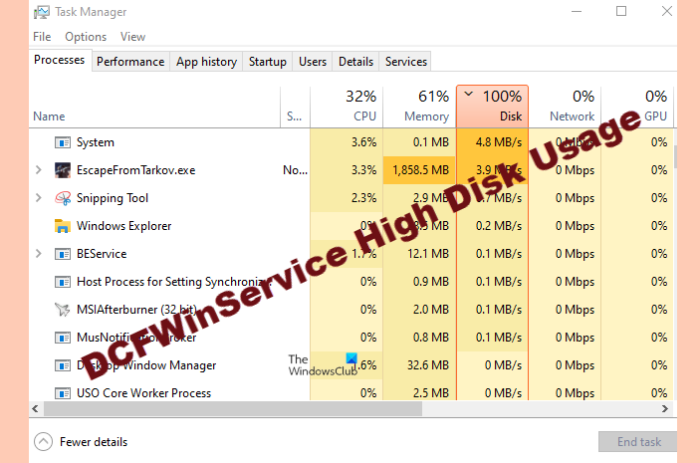
Vyriešte vysoké používanie disku DCFWinService(Resolve DCFWinService High Disk Usage) v systéme Windows(Windows)
Niekedy, keď sú aktívne služby Dell Foundation Software , uvidíte, že služba DFCWinService(DFCWinService) spotrebováva nejaké zdroje, ale ak ich spotrebúva veľa, musíme to okamžite opraviť. Toto sú veci, ktoré môžete urobiť na opravu vysokej spotreby CPU(DCFWinService High CPU) , disku(Disk) , napájania(Power) alebo pamäte(Memory) DCFWinService v systémoch Windows .
- Zakázať službu DFCWinService
- Riešenie problémov v stave čistého spustenia
- Odstráňte vinníka
- Vyhľadajte vírusy a malvér
Povedzme si o nich podrobne.
1] Zakázať službu DFCWinService
Začnime odstraňovaním problémov deaktivovaním hlavného vinníka tohto desivého nárastu CPU . Zakážeme službu DFCWinService(DFCWinService) , aby sme zabránili neúnosnému zaťažovaniu vášho CPU .
Ak to chcete urobiť, musíte postupovať podľa uvedených krokov.
- Spustite služby (Services ) z ponuky Štart.(Start Menu.)
- Vyhľadajte DCFWinService.
- Kliknite naň pravým tlačidlom myši a vyberte Zastaviť.(Stop.)
Teraz reštartujte systém, otvorte Správcu úloh(Task Manager, ) a zistite, či problém pretrváva.
2] Riešenie problémov v Clean Boot
Ak zastavenie služby problém nevyriešilo, musíte skontrolovať, ktorá aplikácia spôsobuje problém, a preto musíte problém vyriešiť v programe Clean Boot(troubleshoot in Clean Boot) .
3] Odstráňte vinníka
Ak ste problém vyriešili a presne viete, čo problém skutočne spôsobuje, môžete odstrániť vinníka. S najväčšou pravdepodobnosťou sú dôvodom tohto prudkého nárastu CPU služby Dell Foundation Services . (Dell Foundation Services )Preto postupujte podľa uvedených krokov na odinštalovanie aplikácie a nápravu problému.
- Spustite Nastavenia (Settings ) pomocou Win + I.
- Kliknite na položku Aplikácie.(Apps.)
- Vyhľadajte Dell Foundation Services a kliknite na Uninstall.
Po dokončení procesu odinštalovania reštartujte počítač a skontrolujte, či je problém vyriešený. Dúfame(Hopefully) , že váš problém bude vyriešený.
4] Vyhľadajte vírusy a malvér

Ak stále vidíte, že služba Dell Foundation si vyberá daň na vašom procesore(CPU) , možno je tu nejaký vírus, ktorý sa vydáva za skutočný proces. Takže spustíme Microsoft Defender Offline Scan a uvidíme, či to dokáže problém vyriešiť.
Za týmto účelom môžete postupovať podľa uvedených krokov.
- V ponuke Štart vyhľadajte „ Zabezpečenie systému Windows“ .(Windows Security” )
- Kliknite na položku Virus & threat protection > Microsoft Defender Offline Scan > Scan now
Počkajte(Wait) na dokončenie procesu a zistite, či problém pretrváva.
Prečo je využitie disku 100%?
Môže existovať viacero dôvodov, prečo môžete zaznamenať 100% využitie Disk/CPU . Zastarané ovládače, poškodené systémové súbory, cloudová ochrana sú niektoré z najčastejších dôvodov tohto problému. Vytvorili sme však príručku na fix 100% Disk usage , takže si ho skontrolujte a opravte svoj problém.
Related posts
Opravte vysoké využitie procesora pomocou XboxStat.exe v systéme Windows 11/10
Ako opraviť vysoké využitie disku Service Host (SysMain) v systéme Windows 11/10
Aplikácia Fix Services and Controller Vysoké využitie procesora v systéme Windows 11/10
Ako opraviť 100% využitie disku, vysokého CPU, vysokého využitia pamäte v systéme Windows 11/10
Opravte vysoké využitie procesora alebo disku COM Surrogate v systéme Windows 11/10
Oprava hostiteľa služby: Lokálny systém (svchost.exe) Vysoká spotreba CPU a disku
Opravte používanie telemetrie s vysokou kompatibilitou Microsoftu v systéme Windows 10
Opravte v prehliadači Chrome vysoké využitie procesora, pamäte alebo disku v systéme Windows 11/10
Oprava čiernej obrazovky smrti v systéme Windows 11/10; Zaseknutý na čiernej obrazovke
Pomocou nástroja na čistenie disku odstráňte VŠETKY dočasné súbory v systéme Windows 11/10
Opravte panel úloh, na ktorý sa nedá kliknúť; V systéme Windows 11/10 nemožno kliknúť na panel úloh
Čo je TrustedInstaller.exe v systéme Windows 11/10?
Čo je Sihost.exe v systéme Windows 11/10? Ako zistiť, či ide o vírus?
Opravte PowerShell spôsobujúci vysoké využitie procesora v systéme Windows 11/10
Čo je proces YourPhone.exe v systéme Windows 11/10? Mám to odstrániť?
Opravte vysoké využitie disku a pamäte pri hraní hier na počítači so systémom Windows
Microsoft Office Click-to-Run Vysoké využitie procesora v systéme Windows 11/10
Opravte vysoké využitie disku WSAPPX v systéme Windows 10
Opravte vysoké využitie pamäte Microsoft Edge v systéme Windows 11/10
Oprava systému prerušuje vysoké využitie procesora v systéme Windows 11/10
